如何阻止設備執行Win11更新?
Windows11系統是現在最新的電腦操作系統,相信有很多用戶都已經安裝體驗了,然而我們都知道,系統都自帶有更新功能的,每天更新提示讓很多用戶很煩惱,那么如何阻止設備執行Windows11更新呢?最簡單的方法就是,避免在設置應用》“更新和安全”中點擊“檢查更新”按鈕。如果你不點擊該按鈕,那么Windows11將不會通過WindowsUpdate方式提供。下面來看看詳細的操作步驟吧!
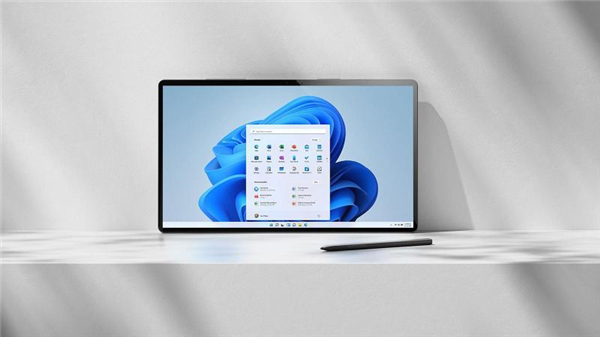
注意:該選項可能是暫時的,但在可預見的未來應該是可行的。
阻止Windows11更新
在Windows1021H1功能更新中,提供了可以延遲功能更新的選項。問題是:如果你使用組策略編輯器或Windows注冊表激活該選項,你也會阻止即將到來的Windows1021H2更新。
使用組策略編輯器
注意:組策略編輯器只有在Windows10專業版、教育版和企業版中提供。
1、打開開始菜單
2、輸入gpedit.msc,一旦搜索結果中顯示組策略編輯器,就加載它。
3、進入本地計算機策略》計算機配置》管理模板》Windows組件》Windows更新》延遲Windows更新
4、雙擊“選擇何時接收功能更新”。
5、將組策略設置為已啟用。
6、將目標版本設置為“21H1”。
7、關閉組策略對話框。
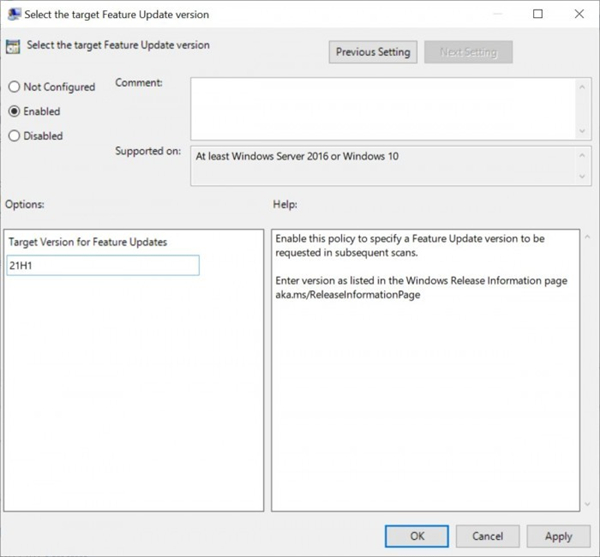
使用注冊表
1、打開開始菜單。
2、輸入regedit.exe并在搜索結果中選擇注冊表編輯器。
3、訪問HKEY_LOCAL_MACHINESOFTWAREPoliciesMicrosoftWindowsWindowsUpdate。
4、將TargetReleaseVersion這個Dword值修改為1。如果這個Dword值不存在,則右鍵WindowsUpdate,然后選擇新建Dword(32位)。
5、將TargetReleaseVersionInfo設置為21H1,如果這個Dword值不存在,則右鍵WindowsUpdate,然后選擇新建字符串。
6、重啟PC如果你已經升級到Windows1021H2功能更新,那么組策略和注冊表的修改內容稍有不同。管理員可以在更新的策略中指定一個Windows版本和一個功能更新版本。使用它,你可以選擇Windows10作為版本,然后選擇操作系統的功能更新版本,例如21H2。
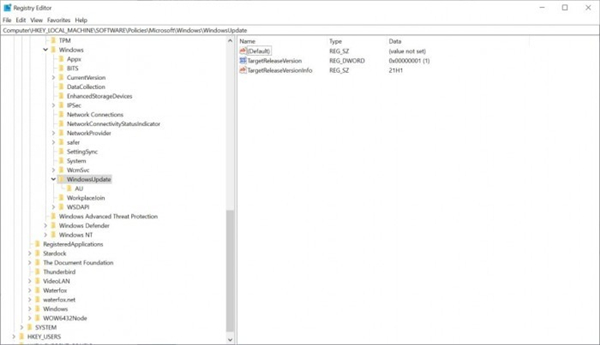
使用組策略編輯器
1、打開開始菜單。
2、輸入gpedit.msc,一旦搜索結果中顯示組策略編輯器,就加載它。
3、進入本地計算機策略》計算機配置》管理模板》Windows組件》Windows更新》管理從WindowsUpdate提供的更新。
4、雙擊“選擇目標功能更新版本”。
5、將組策略設置為已啟用。
6、將目標版本設置為“21H2”或者其他。
7、將操作系統的目標版本設置為Windows10。
7、關閉組策略對話框。
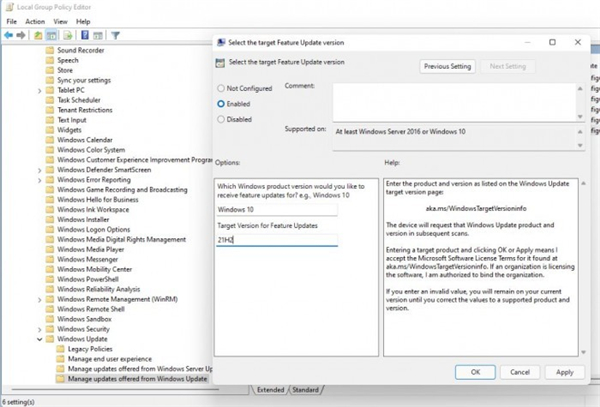
使用注冊表
1、打開開始菜單。
2、輸入regedit.exe并在搜索結果中選擇注冊表編輯器。
3、訪問HKEY_LOCAL_MACHINESOFTWAREPoliciesMicrosoftWindowsWindowsUpdate。
4、將TargetReleaseVersion這個Dword值修改為1。如果這個Dword值不存在,則右鍵WindowsUpdate,然后選擇新建Dword(32位)。
5、將ProductVersion設置為Windows10。如果這個Dword值不存在,則右鍵WindowsUpdate,然后選擇新建字符串。
5、將TargetReleaseVersionInfo設置為21H2,如果這個Dword值不存在,則右鍵WindowsUpdate,然后選擇新建字符串。

6、重啟PC
相關文章:
1. Win11怎么設置任務欄小圖標?Win11設置任務欄小圖標的方法2. Windows11怎么關機重啟?Windows11的關機鍵在哪?3. Win7電腦寬帶連接怎么設置自動連接?4. Win10外接音響沒聲音應該如何解決?5. Win11更新22000.100后Windows Hello不可用怎么辦?6. 0xc000000f怎么修復引導Win10?0xc000000f修復引導Win10圖文教程7. Win10怎么啟用隱藏受保護的操作系統文件?8. Win10任務欄看不到正在運行的圖標但能點到是怎么回事?9. Win7如何設置三重密碼?Win7設置三重密碼的方法10. Win10重置電腦失敗怎么辦?Win10重置電腦失敗的解決方法

 網公網安備
網公網安備